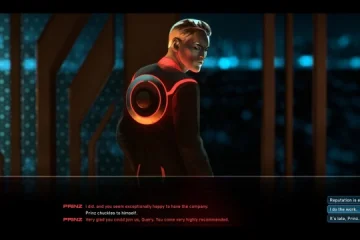In diesem Mac-Tutorial zeigen wir Ihnen, wie Sie mit dem Festplattendienstprogramm ein neues Volume erstellen und es bei Bedarf löschen oder löschen.
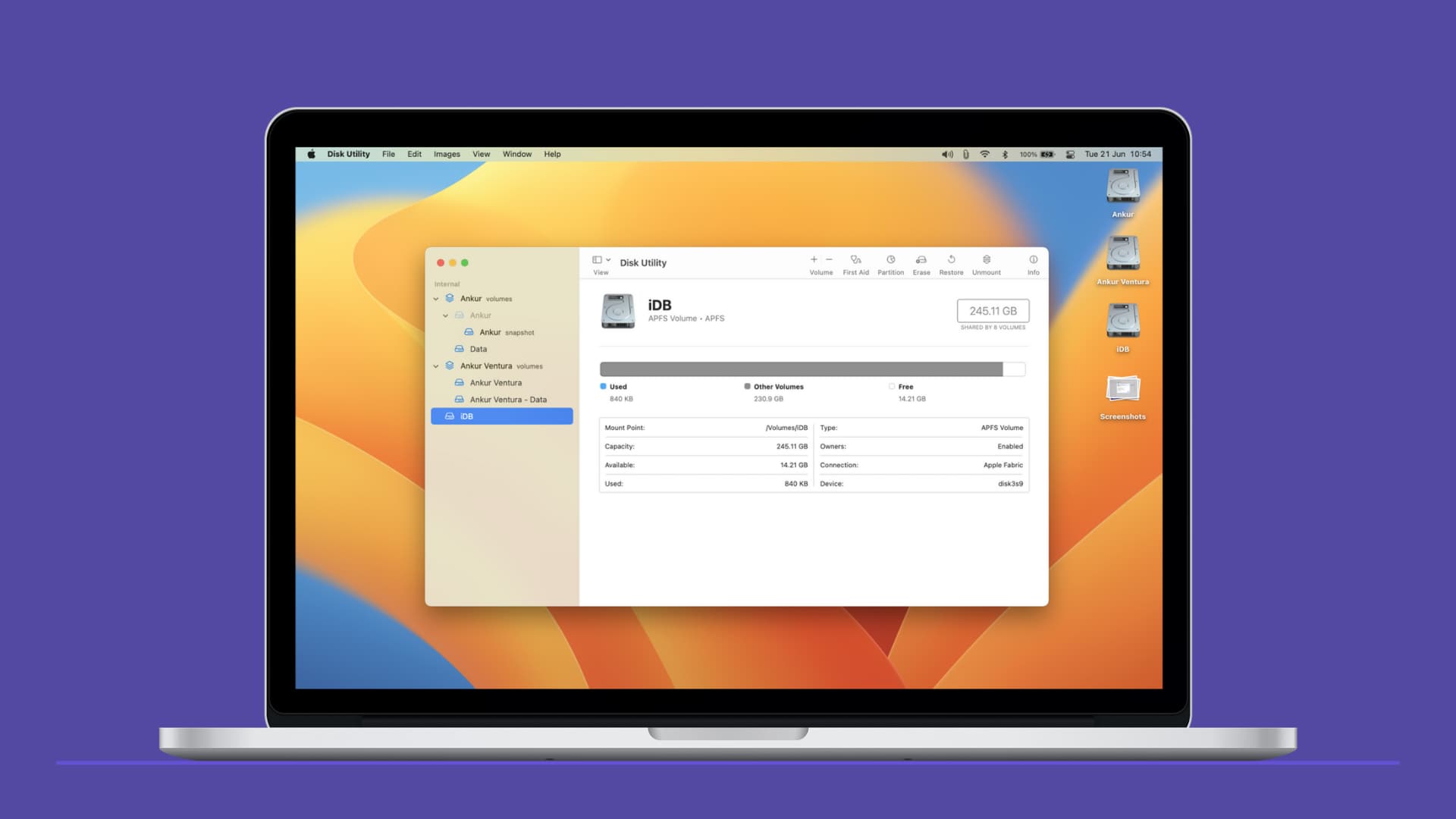 Inhaltsverzeichnis hide
Inhaltsverzeichnis hide
Was ist ein Volume auf dem Mac
Das interne Laufwerk auf Ihrem Mac mit macOS High Sierra (10.13) oder neuer ist im Apple File System (APFS)-Format. Das Laufwerk kann mehr als einen Container oder eine Partition haben. Und jeder Behälter kann mehrere Volumen haben. Die Begriffe Partition und Volume erscheinen gleich, sind aber unterschiedlich.
Eine Laufwerkspartition ist starr (wenn Sie eine Partition auf Ihrer SSD oder HDD erstellen, müssen Sie die Größe dieser Partition definieren, sagen wir 80 GB , und es kann das nicht überschreiten). In der Zwischenzeit ist ein Volume flexibel und kann den freien Speicherplatz des APFS-Containers nach Bedarf nutzen.
Aufgrund der oben erwähnten Größenflexibilität von Volumes empfiehlt Apple für die meisten Arbeiten, einschließlich des Ausführens verschiedener macOS-Versionen, das Erstellen ein neues Volume erstellen, anstatt eine neue Partition zu erstellen.
Bestehende Volumes auf Ihrem Mac
Öffnen Sie das Festplattendienstprogramm auf Ihrem Mac. In der linken Seitenleiste sehen Sie die Volume-Gruppe mit dem Wort Volumes daneben. Wenn Sie auf den kleinen Pfeil klicken, um ihn zu erweitern, sehen Sie mehrere Volumes dieser Gruppe. Diese haben Ihren Namen oder lauten standardmäßig Macintosh HD (speichert die Systemdateien) und Macintosh HD – Data (speichert Ihre Daten).
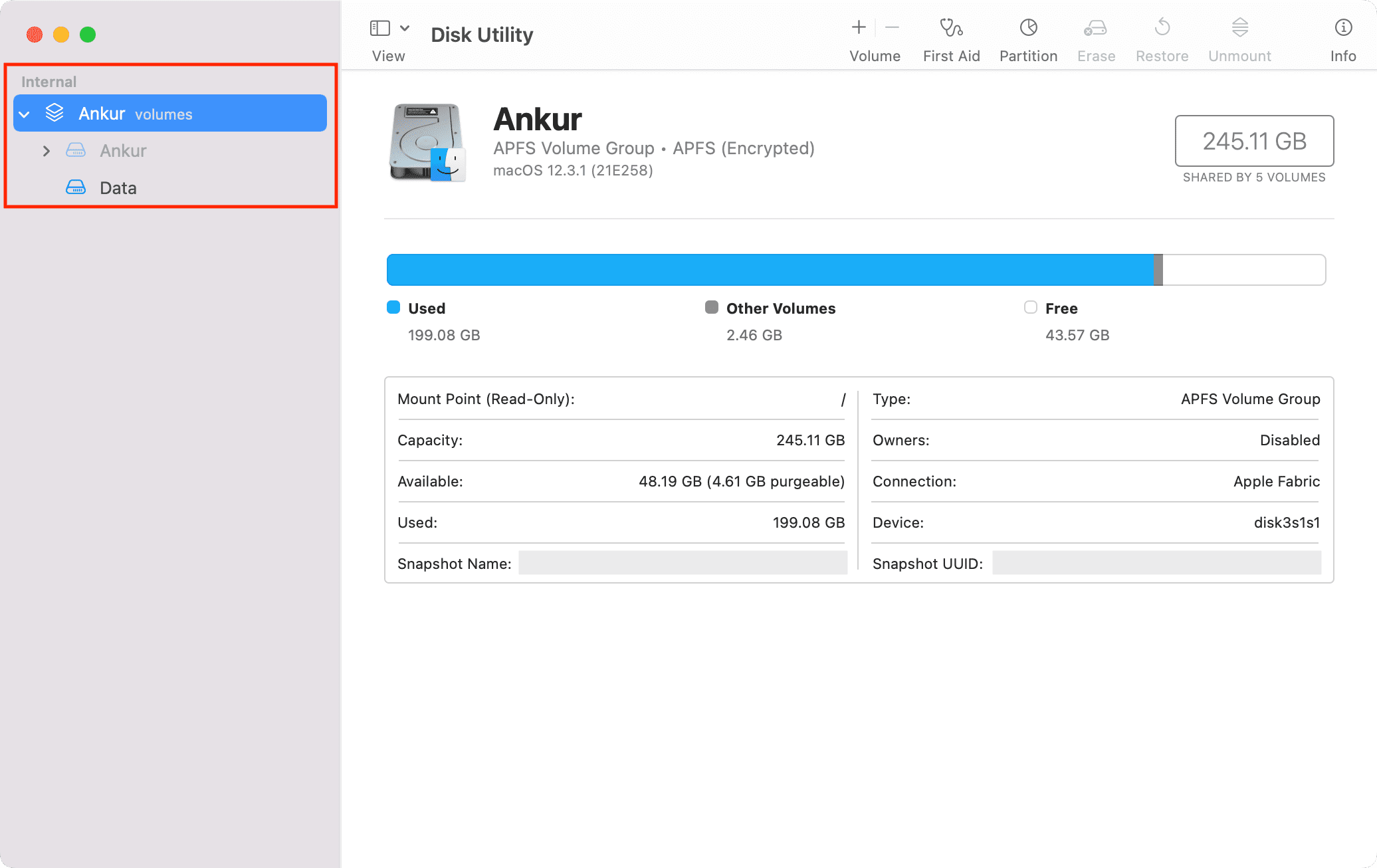
Jedes neue Volume, das Sie erstellen, wird in dieser linken Seitenleiste des Festplattendienstprogramms aufgelistet.
Anwendungsfälle eines Volumes auf dem Mac
Kürzlich haben wir erklärt, wie man macOS Ventura auf einem andere Lautstärke auf dem Mac. Darin haben wir gezeigt, wie man ein Volume auf dem internen Laufwerk des Mac erstellt und macOS Ventura auf diesem zweiten Volume installiert. Infolgedessen können Sie zwei macOS-Versionen auf demselben Mac verwenden!
Ähnlich, wenn Sie eine Entwickler-oder öffentliche Betaversion einer macOS-Version ausführen möchten oder einfach nur ein anderes Volumen wünschen um Dateien zu speichern, haben Sie die Flexibilität, dies zu tun.
Voraussetzung für das Erstellen eines Volumes
Um ein Volume zu erstellen, sollte sich Ihr Laufwerk in einer APFS-Datei befinden Format. Dieses Dateisystem wird von macOS 10.13 (veröffentlicht 2017) oder höher verwendet. Auf einem kürzlich gekauften oder aktualisierten Mac sollte dies also kein Problem sein. Springen Sie direkt zur nächsten Überschrift.
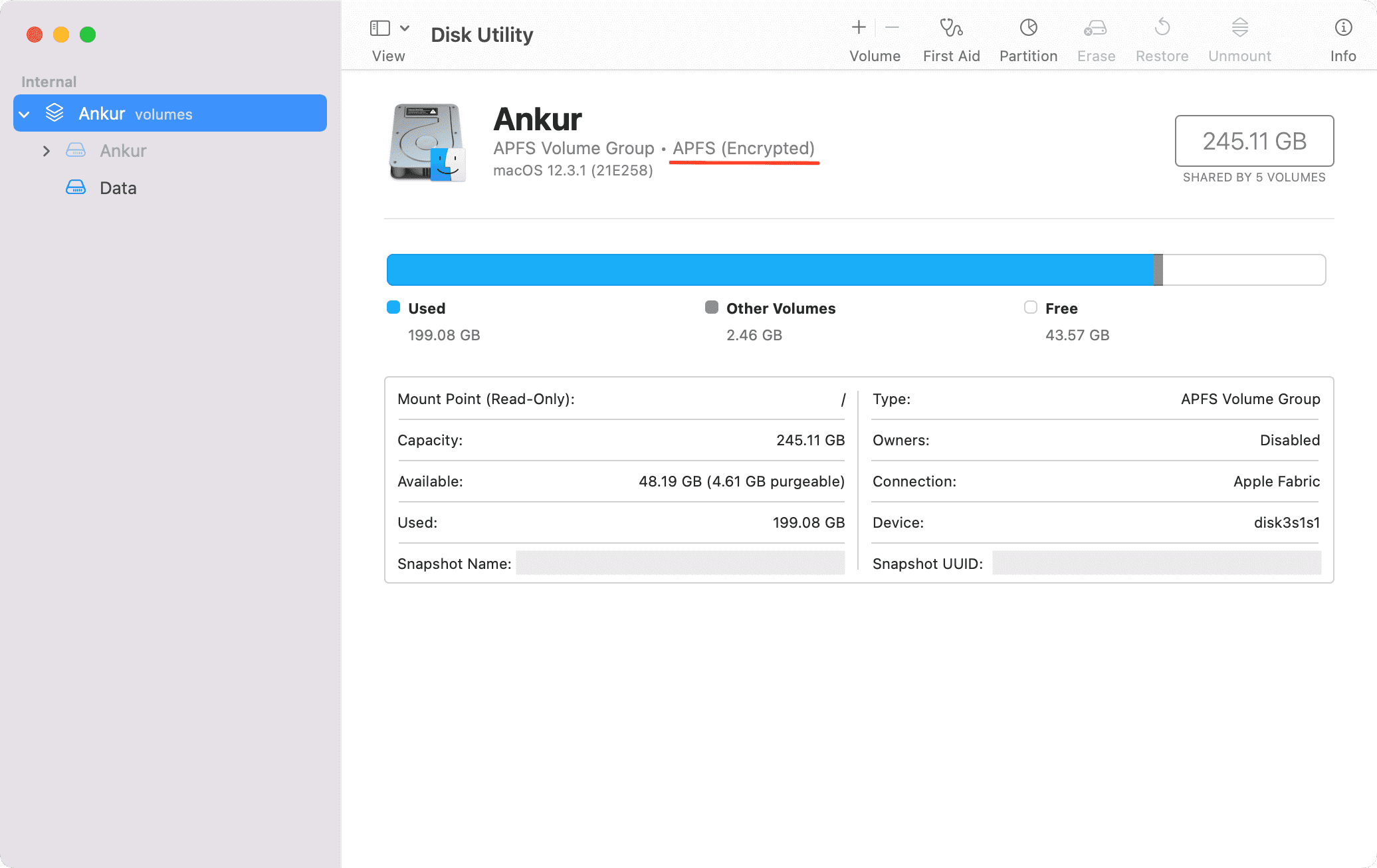
MacOS 10.12 (veröffentlicht 2016) oder früher verwendete jedoch Mac OS Extended. Wenn Ihr Laufwerk auf Mac OS Extended oder etwas anderes formatiert ist, müssen Sie es auf APFS neu formatieren.
Hinweis: Das Formatieren eines externen Laufwerks auf APFS ist kein großes Unterfangen , und Sie können das im Festplatten-Dienstprogramm tun. Wenn Ihr internes Laufwerk (das Hauptlaufwerk des Mac) jedoch Mac OS Extended ist, aktualisieren Sie einfach auf macOS High Sierra (10.13) oder höher. Sie haben in keiner regulären (Nicht-Beta-)Version von macOS High Sierra oder höher die Möglichkeit, die Verwendung von APFS abzulehnen.
Muss gelesen werden: Was Sie tun müssen wissen, wie Sie in macOS High Sierra zu APFS wechseln
So fügen Sie ein Volume auf dem Mac hinzu
Folgen Sie diesen Schritten, um ein neues APFS-Volume mit dem Festplattendienstprogramm auf dem Mac hinzuzufügen:
1) Öffnen Sie das Festplatten-Dienstprogramm.
2) Wählen Sie ein vorhandenes APFS-Volume in der linken Seitenleiste aus. p>
3) Klicken Sie auf die Plus-Schaltfläche über Lautstärke. Klicken Sie alternativ in der oberen Menüleiste auf Bearbeiten > APFS-Volume hinzufügen.
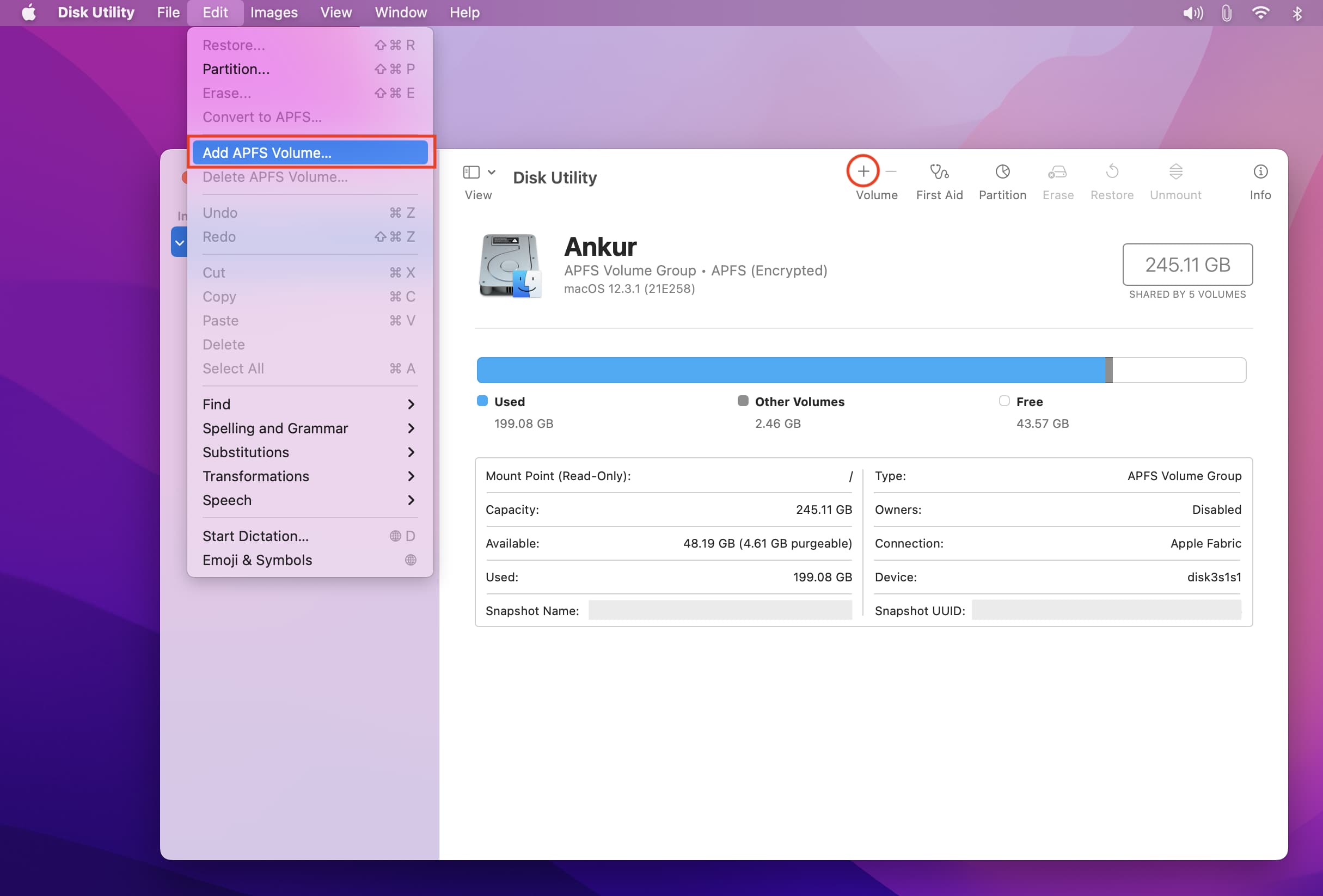
4) Gib dem Volume einen Namen.
5) Für Format können Sie eines der folgenden verwenden:
APFS: Wenn Sie dies nicht tun benötigen ein verschlüsseltes oder case-sensitives Format. (Sehr häufig verwendet.) APFS (verschlüsselt): Dies verschlüsselt das Volume. APFS (Groß-/Kleinschreibung beachten): Bei Datei-und Ordnernamen wird zwischen Groß-und Kleinschreibung unterschieden. Ordner mit den Namen „Apple“ und „APPLE“ sind beispielsweise zwei verschiedene Ordner. Oder Dateien namens iDB.jpeg und IDB.jpeg sind zwei verschiedene Dateien. APFS (Groß-/Kleinschreibung beachten, verschlüsselt): Bei Datei-und Ordnernamen wird die Groß-/Kleinschreibung beachtet (wie oben) und auch das Volume verschlüsselt.
6) Optional: Wie bereits erwähnt, verfügt das APFS-Volume über die Flexibilität, den verfügbaren Speicherplatz des Hauptcontainers nach Bedarf zu nutzen. Aber wenn Sie möchten, können Sie auf Größenoptionen klicken und eine Reservegröße und Kontingentgröße eingeben.
Reservegröße ist die Größe, die für dieses Volume vorgesehen ist. Kontingentgröße ist die Grenze dafür, wie viel Speicherplatz das Volume zuweisen kann.
Hinweis: Angenommen, auf der Festplatte Ihres Mac sind nur 40 GB freier Speicherplatz verfügbar. Wenn Sie jetzt eine Kontingentgröße von 50 GB festlegen, wird ein Fehler angezeigt. Notieren Sie sich in diesem Fall, wie viel Speicherplatz Sie auf Ihrem Mac haben, und stellen Sie die Größenoptionen entsprechend ein.
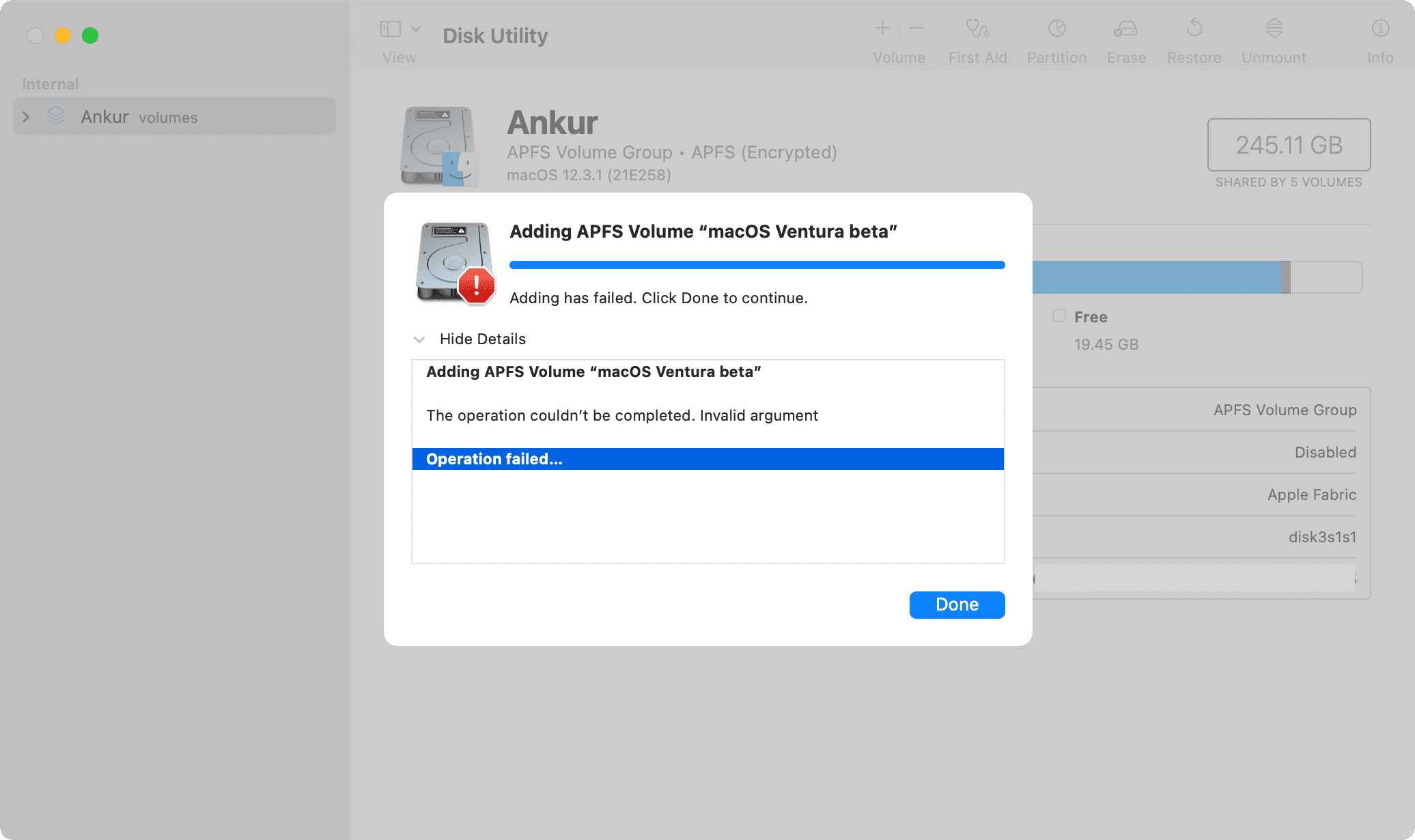
Sie sollten das Festlegen der Reserve-und Kontingentgrößen für die meisten Anwendungsfälle überspringen.
7) Klicken Sie auf Hinzufügen.
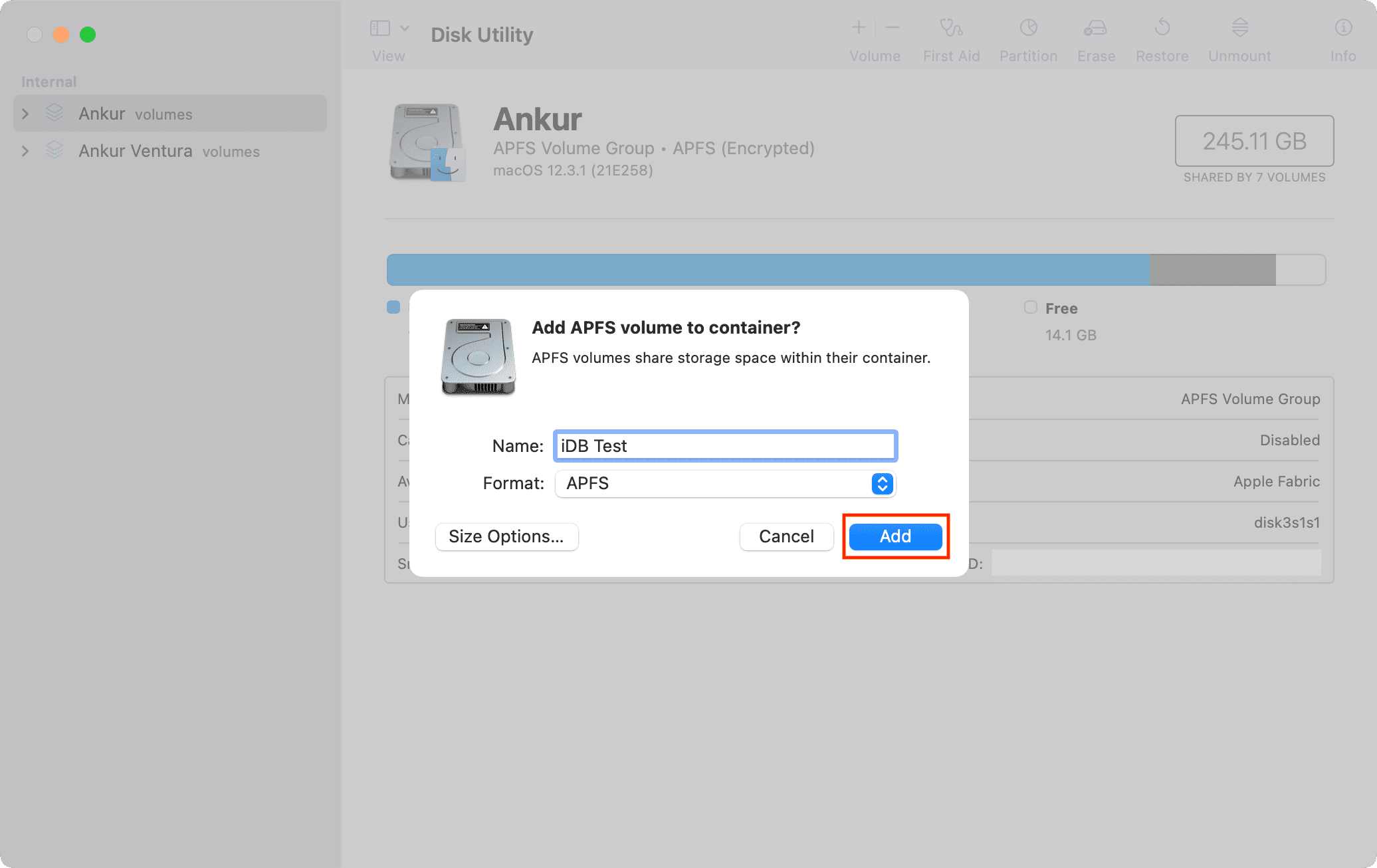
8) Klicken Sie abschließend auf Fertig.
Sie sehen dieses neue Volume in der linken Seitenleiste des Festplattendienstprogramms. Außerdem erscheint dieses Volume auf dem Desktop Ihres Macs als bereitstellbares Laufwerk. Wenn Sie es nicht sehen, aktivieren Sie eine einfache Option, um die Laufwerke auf dem Desktop anzuzeigen.
Sie können jetzt Dateien auf dieses Volume kopieren oder eine andere Version von macOS darauf installieren.
So unmounten und mounten Sie ein Volume auf einem Mac
Wenn Sie ein Volume vorübergehend nicht verwenden möchten, können Sie es wie folgt unmounten:
1 ) Klicken Sie bei gedrückter Strg-Taste oder mit der rechten Maustaste auf das Symbol auf dem Desktop Ihres Mac.
2) Klicken Sie auf „Volume-Name“ auswerfen
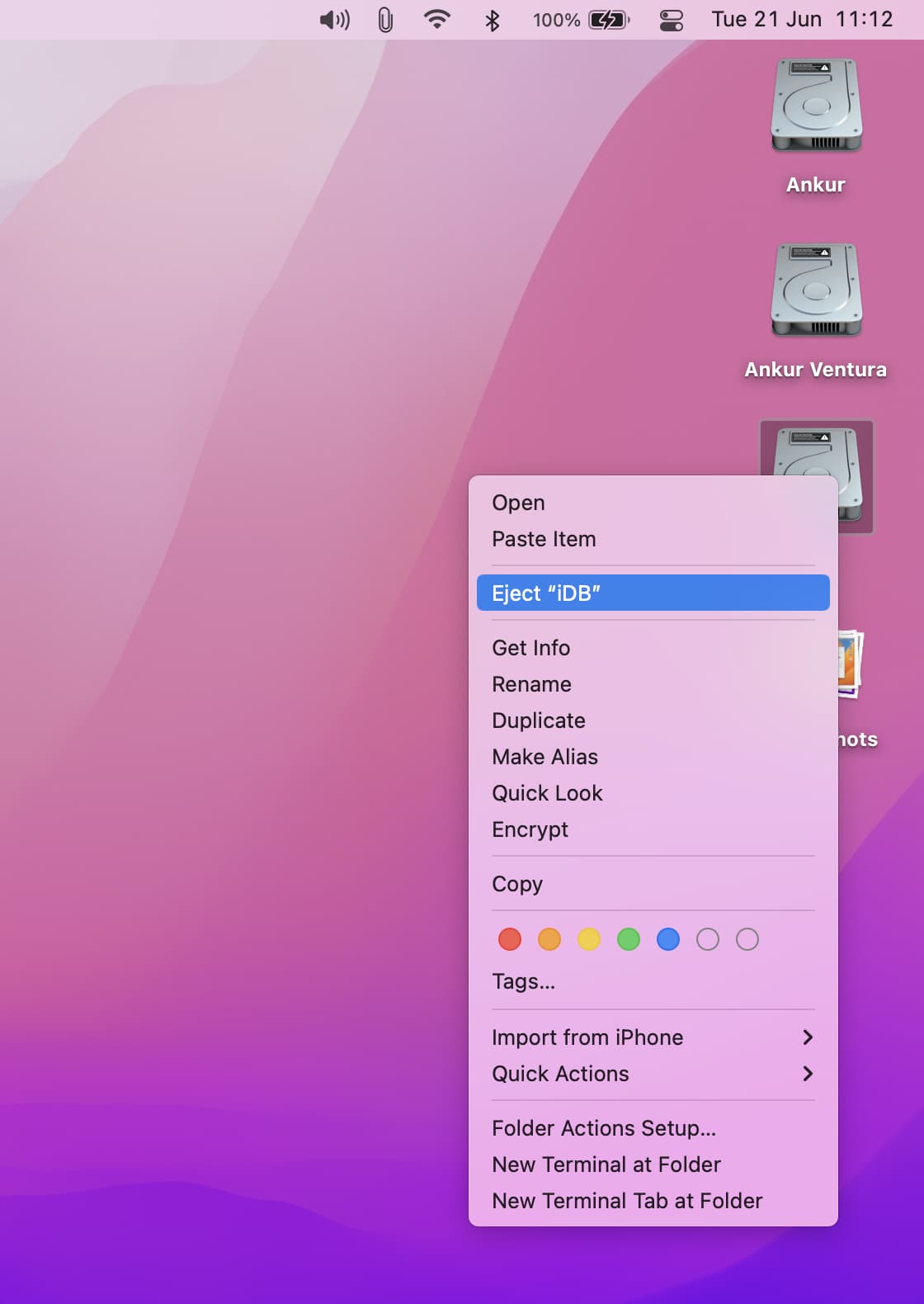
Sie können dasselbe über die Finder-Seitenleiste oder das Festplattendienstprogramm tun.
Um das Volume wieder anzuzeigen, folgen Sie diesen Schritten, um es zu mounten:
1) Öffnen Sie das Festplatten-Dienstprogramm.
2) Klicken Sie in der linken Seitenleiste auf den ausgegrauten Volume-Namen.
3) Klicken Sie auf Bereitstellen.
Dieses Volume wird wieder auf Ihrem angezeigt Mac-Desktop und Finder-Seitenleiste.
So löschen Sie ein Volume auf dem Mac
Wenn Sie Speicherplatz freigeben oder alle Dateien auf einem Volume entfernen müssen, ist das Löschen eine praktikable Option. Durch das Löschen eines Volumes werden alle Daten auf diesem Volume dauerhaft entfernt, wobei nur dieses leere Volume im Container verbleibt. Sie können dieses Volume in Zukunft wiederverwenden.
Befolgen Sie diese Schritte, um ein APFS-Volume mit dem Festplattendienstprogramm auf dem Mac zu löschen:
1) Im Festplattendienstprogramm, Wählen Sie das Volume oder die Volume-Gruppe in der Seitenleiste aus.
2) Klicken Sie auf Löschen.
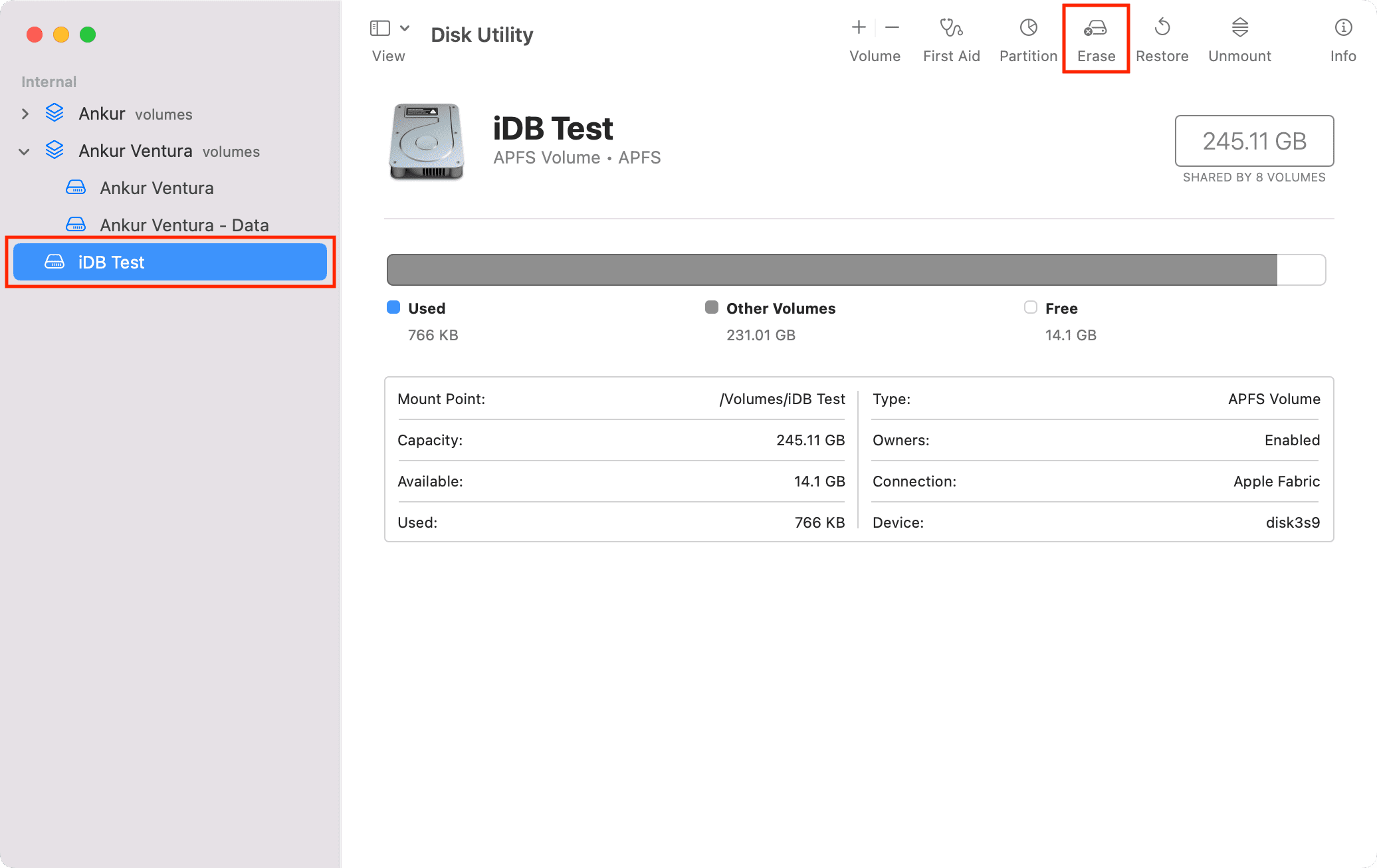
3) Optional können Sie einen neuen Namen und ein neues Format festlegen oder beibehalten.
4) Klicken Sie auf Löschen oder Volumengruppe löschen.
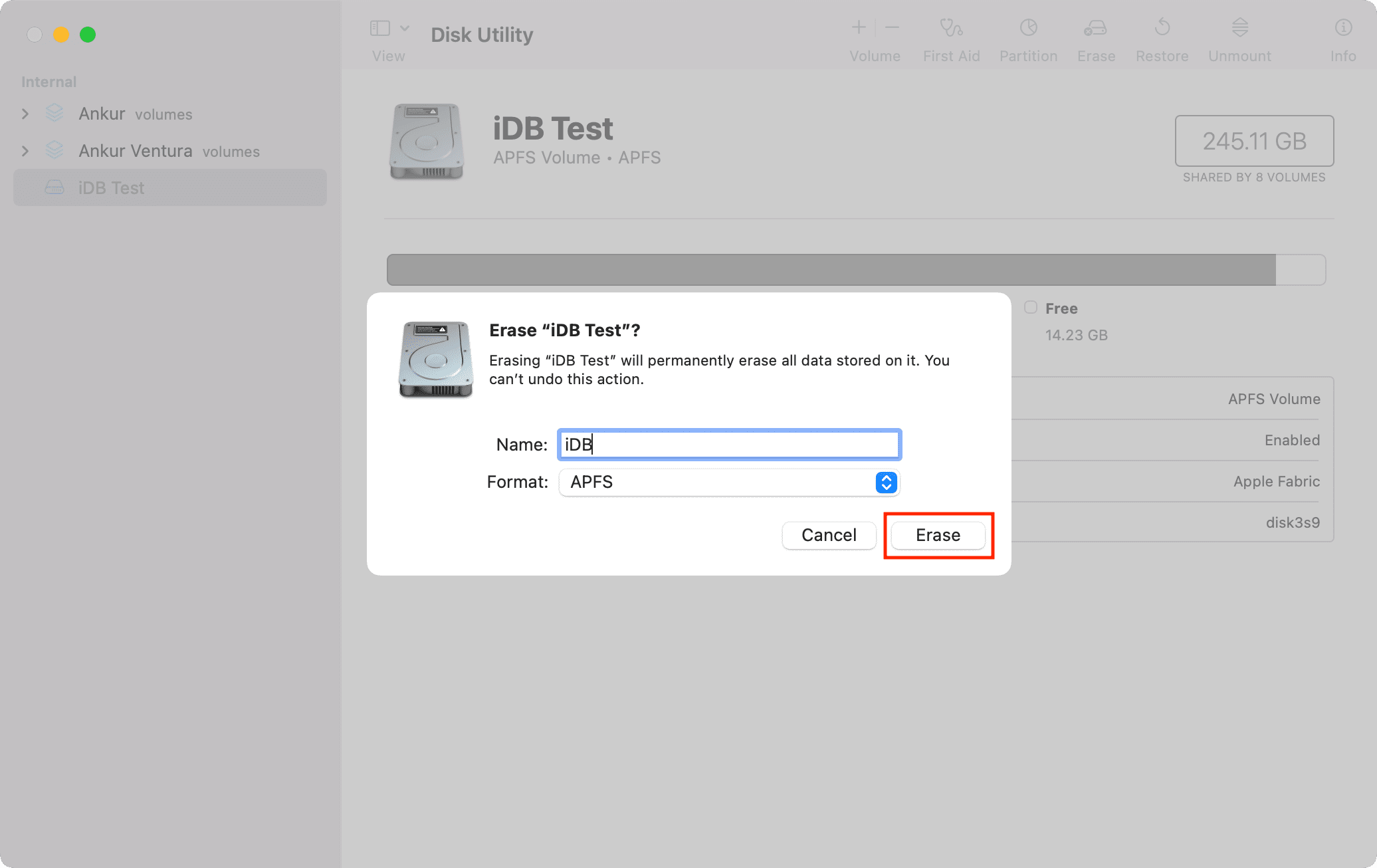
5) Klicken Sie abschließend auf dem Bildschirm „Vorgang erfolgreich“ auf Fertig.
So löschen Sie ein Volume auf dem Mac
Das Löschen eines Volumes entfernt dauerhaft alle Daten auf diesem Volume und entfernt dieses Volume aus dem e-Behälter. Kurz gesagt, nichts bleibt zurück. Sie müssen ein neues Volume erstellen, wenn Sie eines verwenden möchten.
Folgen Sie diesen Schritten, um ein Volume auf der SSD des Mac zu löschen:
1) Innen Wählen Sie im Festplatten-Dienstprogramm das Volume oder die Volume-Gruppe aus, die Sie löschen möchten.
2) Klicken Sie auf die Minus-Schaltfläche über Volume oder klicken Sie auf Bearbeiten aus der Menüleiste und wählen Sie APFS-Volume löschen.
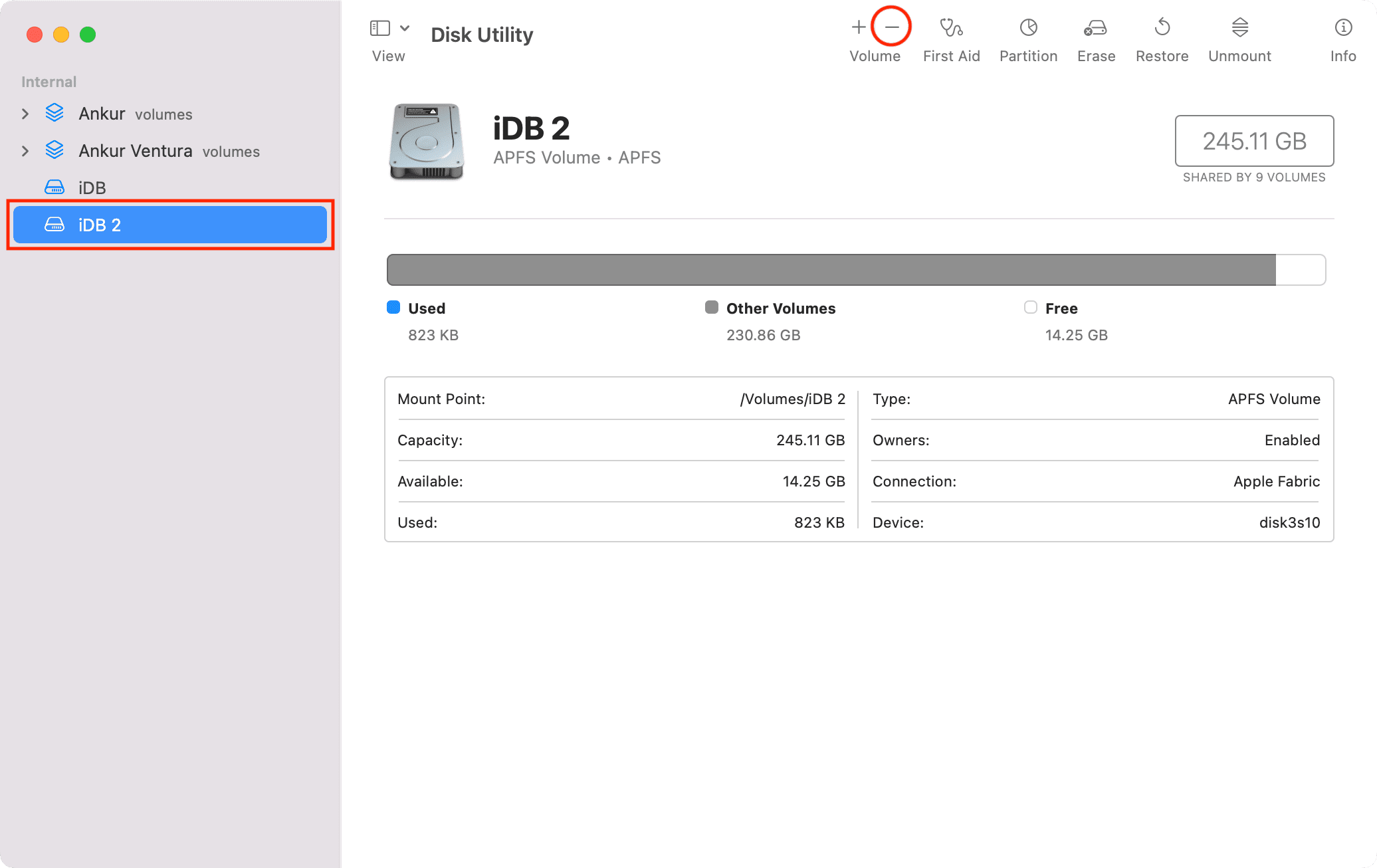
3) Klicken Sie auf Löschen.
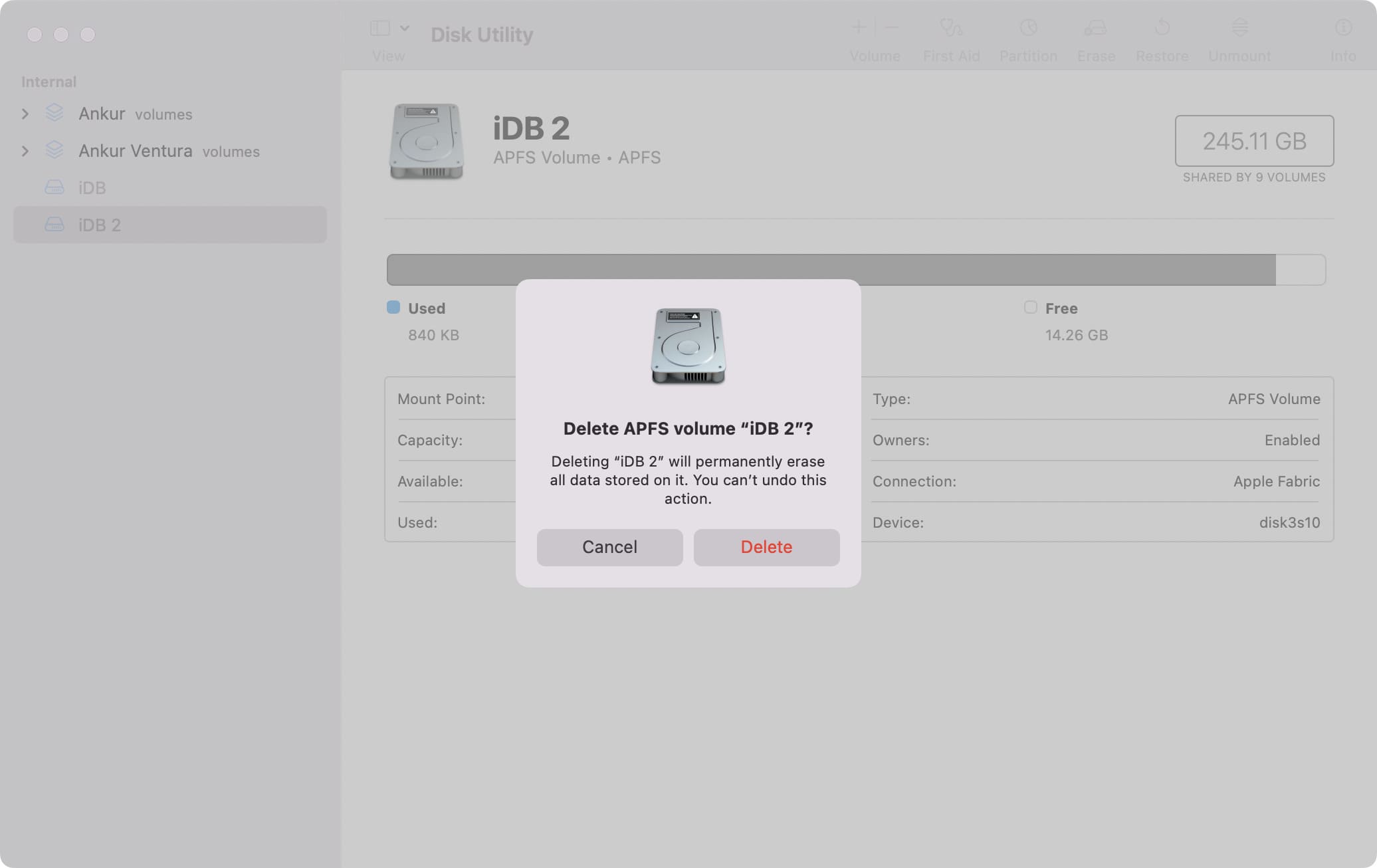
4) Wenn der Löschvorgang abgeschlossen ist, klicken Sie auf Fertig.
Dieses Volume wird Ihnen nicht mehr angezeigt Ihr Festplattendienstprogramm. Außerdem wird die Anzahl der Volumes um eins niedriger angezeigt.
Kann ein Volume auf dem Mac nicht gelöscht oder gelöscht werden?
Die Schaltfläche „Löschen“ oder die Option „Löschen“ im Festplattendienstprogramm wird abgeblendet wenn das ausgewählte Volume verwendet wird. Starten Sie in diesem Fall Ihren Mac im Wiederherstellungsmodus und verwenden Sie dort das Festplattendienstprogramm, um das Volume oder die Volumegruppen zu löschen oder zu löschen.
So können Sie ein neues Volume auf dem Mac erstellen, verwenden und löschen , oder löschen Sie es. Der gesamte Prozess ist schnell und verläuft ohne Komplikationen. Fühlen Sie sich frei, Volumes zu erstellen oder sie zu entfernen, wenn Sie sie nicht mehr benötigen.
Schauen Sie sich das nächste Mal an: